Android için Sık Sorulan Sorular
Android Studio'da yeni bir plugin nasıl yüklerim?
Android Studio içerisinde yeni bir eklenti yüklemek için Android Studio menüsü altında Preferences seçeneğini seçtikten sonra Plugins sekmesine gelmeniz gerekir. Daha sonra aşağıdaki ekrandan dilediğiniz eklentiyi IDE'nize kurabilirsiniz.
Yeni bir sanal makinayı nasıl oluştururum?
Uygulamanızı mutlaka cihaz üzerinde denemek zorunda değilsiniz. Eğer farklı Android sürümlerinde cihazlarınız yoksa, bunun yerine sanal bir emülatör üzerinde uygulamanızı çalıştırabilirsiniz. Bunun için yapmanız gereken, Android Virtual Device Manager’ı çalıştırarak yeni bir cihaz eklemek olacaktır.
Android Studio uygulamamı otomatik olarak bir sanal makinada açıyor. Bunu nasıl değiştiririm?
Projenizi başlatırken hangi sanal veya gerçek cihazda çalıştıracağınızı değiştirmek için Run menüsünden Edit Configurations düğmesine tıklıyoruz.
Açılan Run/Debug Configurations ekranı içinden Target Device sekmesine gelerek uygulamanın nerede çalıştırılmasını istiyorsanız, bunu ayarlayabilirsiniz.
Yeni bir Activity nasıl başlatırım?
Yeni bir Activity başlatmak için yapmanız gereken, yeni bir Intent yaratmak ve bu Intent’i startActivity metodu ile çalıştırmak olacaktır. Örneğin, bir düğmeye basıldığında yeni bir ekran çalıştırmak için aşağıdaki kod parçasını kullanabilirsiniz.
Button done = (Button) findViewById(R.id.add_note_button);
done.setOnClickListener(new OnClickListener() {
@Override
public void onClick(View v) {
Intent intent = new Intent(MainActivity.this,SecondActivity.class);
startActivity(intent);
}
});
Buradaki kodda MainActivity mevcut Activity sınıfını, SecondActivity ise yeni açılacak Activity sınıfını belirtmektedir.
Yeni bir Activity ile parametre nasıl gönderilir?
Yeni bir Activity oluştururken bir parametre göndermek isterseniz, Intent sınıfı altında gelen putExtra metodundan faydalanabilirsiniz. putExtra metodu yeni oluşturulan Activity ile birlikte istenilen değişkenlerin paslanmasına yardımcı olacaktır.
Button done = (Button) findViewById(R.id.add_note_button);
done.setOnClickListener(new OnClickListener() {
@Override
public void onClick(View v) {
Intent intent = new Intent(MainActivity.this,SecondActivity.class);
intent.putExtra("yas", 29);
intent.putExtra("isim", "Ahmet");
startActivity(intent);
}
});
Yukarıdaki kodda gördüğünüz gibi 29 ve Ahmet değerleri yaş ve isim anahtarıyla Intent içerisine eklendi ve bir sonraki Activity’e ulaştırıldı. Yeni oluşturulan Activity içerisinde bu değişkenlere ulaşmak için yapmanız gereken ise aşağıdaki gibidir;
Bundle bundle = getIntent().getExtras();
int yas = bundle.getInt("yas");
String isim = bundle.getString("isim");
Bir Intent ile birlikte gönderilen değişkenleri almak için getExtras metodunu kullanırız. Daha sonra verdiğimiz anahtar değerine karşılık gelen değeri get metodlarından birisi ile alarak bir değişkene atayabiliriz.
SharedPreferences ile bir değer nasıl saklarım?
SharedPreferences uygulamanızdaki çeşitli değerleri anahtar - değer mantığı ile saklamanıza yardımcı olur. Bu şekilde uygulamanıza özel tutulması gereken çeşitli parametreleri ya da kullanıcıdan talep ettiğiniz bazı ayarları ya da bilgileri kolayca saklayıp gerektiğinde geri çağırabilirsiniz.
SharedPreferences’ı kullanmak için yapmanız gereken getSharedPreferences metodu ile uygulamaya özel saklama yerine kayıt yapacağımızı belirtmemiz gerekir. Bir değeri yazmak için ise SharedPreferences.Editor sınıfından faydalanırız.
SharedPreferences sp = getSharedPreferences("MyApp", Context.MODE_PRIVATE);
SharedPreferences.Editor spEditor = sp.edit();
spEditor.putBoolean("ilkCalisma", true);
spEditor.commit();
Yukarıdaki kod parçacağında SharedPreferences.Editor ile yeni bir düzenleyici açılmış ve putBoolean metodu ile “ilkCalisma” anahtar değeriyle bir boolean değer saklanmıştır. Saklanmak istenen değerler put metodları ile eklendikten sonra commit metodu ile yazma işlemi tamamlanır ve değerler saklanmış olur. Context.MODE_PRIVATE ise bu değişkenlerin sadece bizim uygulamamız tarafından okunması sağlar.
SharedPreferences ile saklanan bir değeri nasıl çağırırım?
SharedPreferences ile saklamış olduğumuz bir değere ulaşmak içinse tek yapmamız gereken, getSharedPreferences metodunu çağırmak ve get metodlarını kullanarak değişkenimizi almak olacaktır.
SharedPreferences sp = getSharedPreferences("MyApp", Context.MODE_PRIVATE);
boolean ilkCalisma = sp.getBoolean("ilkCalisma", false);
Burada kullanılan get metodlarında ilk parametre olarak sakladığınız değerin anahtarı, ikinci değer olarak bu değişkenin bulunamadığı takdirde alması gereken değer istenir.
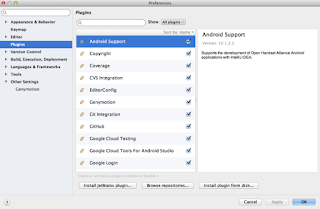





Yorumlar
Yorum Gönder
Yorumunuz alınmıştır. İncelenip yayımlanacaktır.